Correction : le solde Google Play continue dêtre refusé

Si le solde Google Play continue d
L'écran blanc Fortnite sur PC est un problème redouté rencontré et signalé par les joueurs sur Reddit et d'autres sites de forums.
Le problème provoque le blocage du jeu et l'affichage d'un écran blanc au lieu du menu du jeu. C'est très ennuyeux car l' écran blanc flottant de Fortnite sur PC empêche les joueurs de se connecter au jeu.
Donc, si vous êtes également confronté au problème et que vous vous demandez pourquoi mon écran Fortnite est blanc et comment résoudre le problème, alors ce guide est fait pour vous.
Dans cet article, nous avons répertorié les solutions potentielles ( répertoriées par les experts ) pour résoudre le problème et commencer à jouer à Fortnite sur PC.
Pour réparer les fichiers système Windows corrompus, nous recommandons Advanced System Repair :
Ce logiciel est votre solution unique pour corriger les erreurs Windows, vous protéger contre les logiciels malveillants, nettoyer les fichiers indésirables et optimiser votre PC pour des performances maximales en 3 étapes simples :
Pourquoi mon écran Fortnite est-il blanc ?
Il existe un certain nombre de raisons à l'origine du problème d'écran blanc Fortnite. Ci-dessous, jetez un œil à quelques-unes des plus courantes.
Comment réparer l'écran blanc Fortnite sur PC ?
Table des matières
Basculer
Solution 1 : redémarrez le jeu et exécutez Fortnite en tant qu'administrateur
Redémarrer le jeu et le lancer avec des privilèges administratifs peut aider à réinitialiser certains paramètres susceptibles d'empêcher le bon fonctionnement du jeu. Le lancement du jeu avec des privilèges administratifs permet au jeu d'accéder aux composants matériels dont il a besoin pour fonctionner correctement, ce qui peut aider à résoudre le problème.
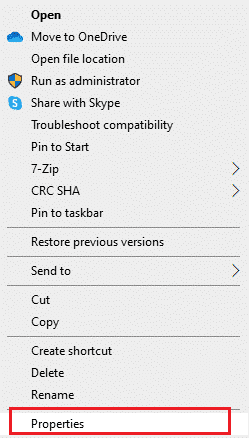
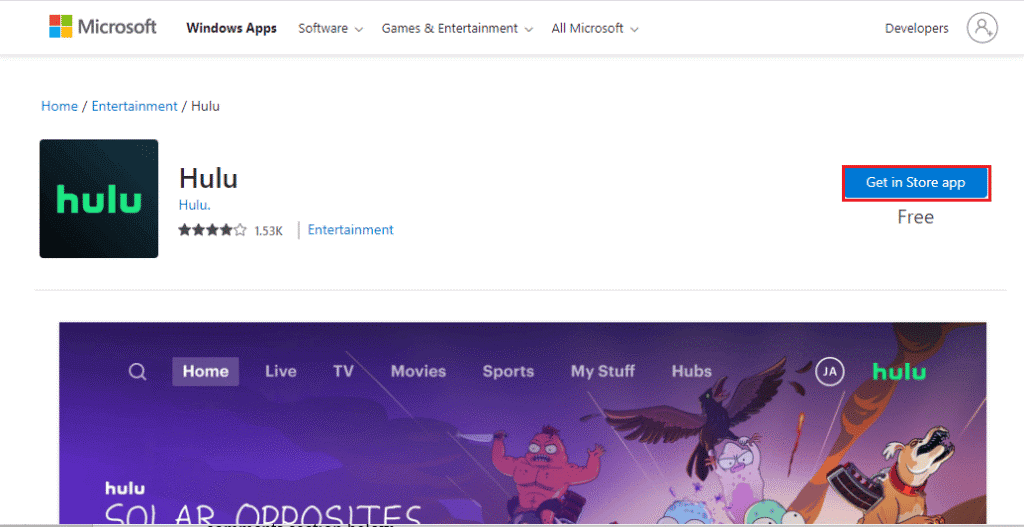
Solution 2 : assurer une bonne connexion Internet
Assurer une connexion réseau appropriée peut aider à déterminer si le problème est dû à un problème de connexion ou à autre chose. Si la connexion réseau ne fonctionne pas correctement, Fortnite peut être retardé, gelé ou afficher un écran blanc. En vous assurant que la connexion réseau fonctionne correctement, vous pouvez vous assurer qu'il n'y a aucun problème de connexion à l'origine du problème d'écran blanc .
Solution 3. Effacer les données du cache Web dans le dossier EpicGamesLauncher
Effacer les données du cache Web dans le dossier EpicGamesLauncher peut aider à résoudre le problème de dérive de l'écran blanc de Fortnite, car les données du cache peuvent contenir des fichiers corrompus pouvant provoquer le gel ou le crash du jeu. En effaçant les données du cache Web, vous supprimez essentiellement tous les fichiers corrompus susceptibles d'être à l'origine du problème, permettant ainsi au jeu de fonctionner à nouveau correctement.
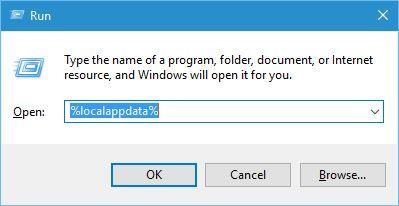
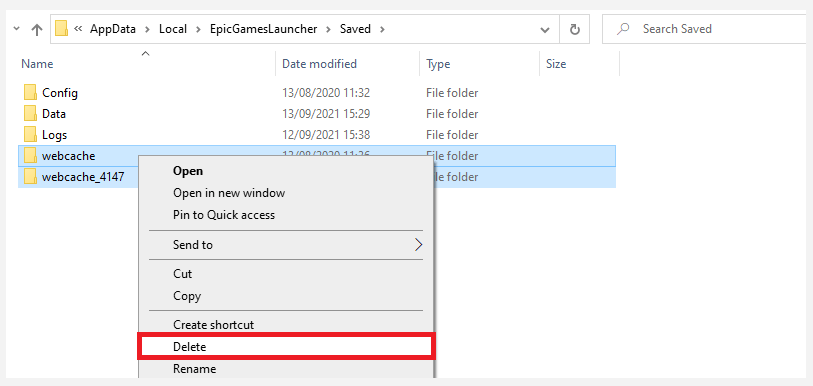
Solution 4 : mettez à jour vos pilotes graphiques
La mise à jour des pilotes graphiques peut aider à résoudre les problèmes d'écran blanc dans Fortnite, car des pilotes obsolètes peuvent entraîner des problèmes de compatibilité avec le jeu. Les pilotes obsolètes peuvent également être incapables de restituer correctement les graphismes du jeu, ce qui peut provoquer un crash du jeu ou afficher un écran blanc. L'installation des dernières mises à jour des pilotes peut contribuer à garantir que le jeu fonctionne correctement et que tous ses graphiques sont rendus correctement.
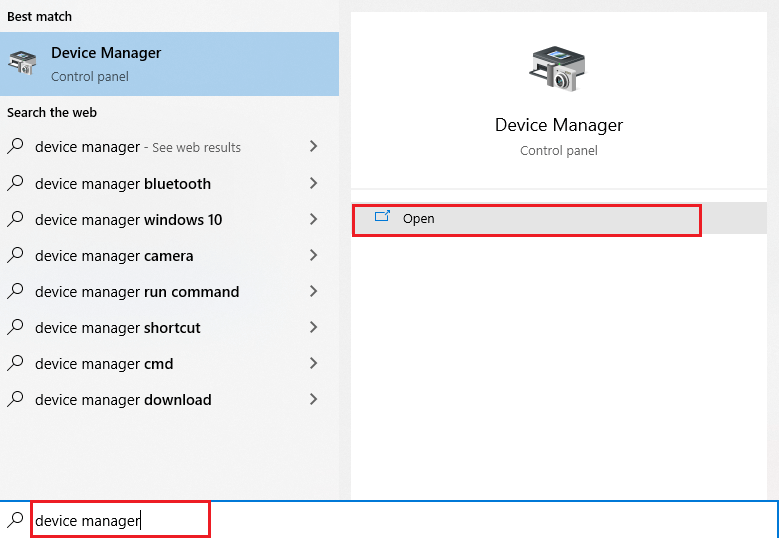
Vous pouvez également utiliser l' outil Driver Updater pour mettre à niveau le pilote. Driver Updater est capable d'identifier tous les pilotes obsolètes ou incompatibles, puis de télécharger et d'installer immédiatement les versions appropriées des pilotes.
Solution 5 : mettez à jour vos paramètres d’affichage
Après avoir examiné le problème, nous avons découvert que si l'échelle de votre écran est inférieure à 100 %, cela peut provoquer un problème d'écran blanc lorsque vous êtes en jeu. Suivez ces étapes pour mettre à jour vos paramètres d'affichage.
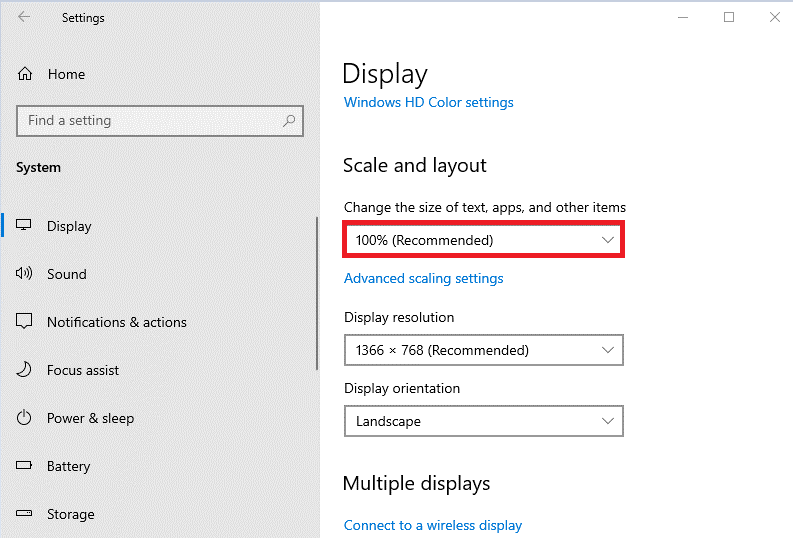
Lisez aussi : Correction de « Paramètres Fortnite non enregistrés » Windows 11 et 10
Solution 6 : modifier les propriétés du lanceur Epic Games
L'ajout de la ligne de texte –OpenGL au fichier exécutable d'Epic Games Launcher oblige le jeu à utiliser une version différente d'OpenGL, plus compatible avec votre ordinateur. Cela permet d'éliminer tout problème de compatibilité entre le jeu et votre matériel graphique, ainsi que tout autre problème pouvant être à l'origine du problème d'écran blanc dérivant de Fortnite.
Pour ce faire, suivez ces instructions :
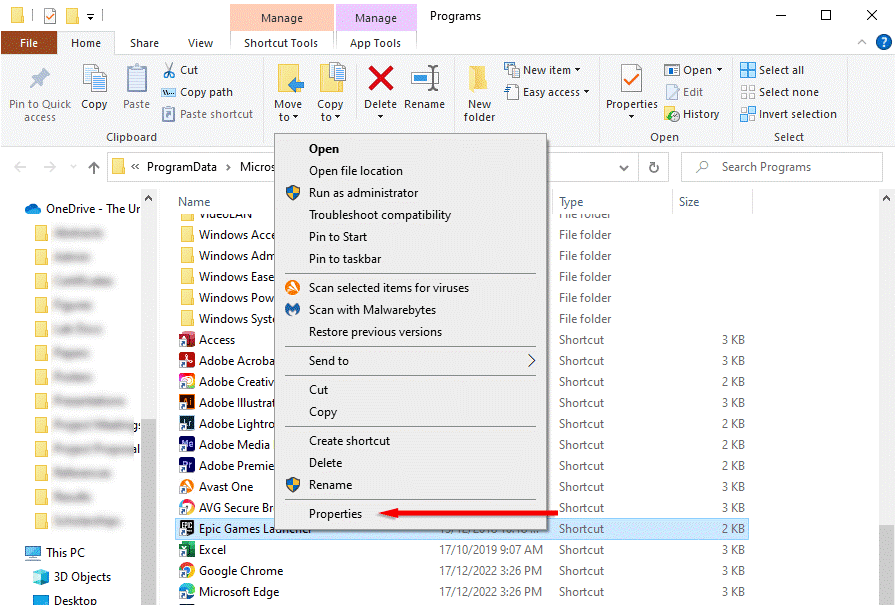
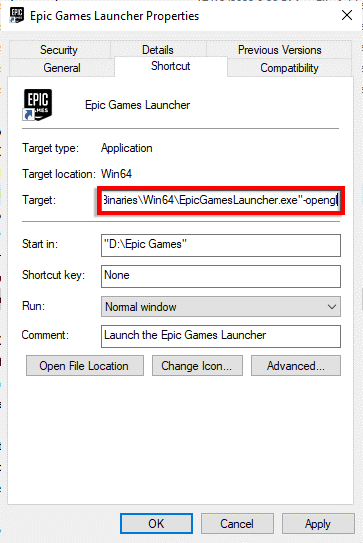
Solution 7 : créer un nouveau compte dans Epic Games
La création d'un nouveau compte dans Epic Games peut aider à réinitialiser les paramètres utilisateur ou à effacer tous les fichiers corrompus stockés dans le profil utilisateur. Cela peut aider à réinitialiser tous les paramètres susceptibles d'être à l'origine du problème. De plus, le nouveau compte disposera d'un nouvel ensemble de fichiers et de paramètres, ce qui peut contribuer à améliorer les performances du jeu.
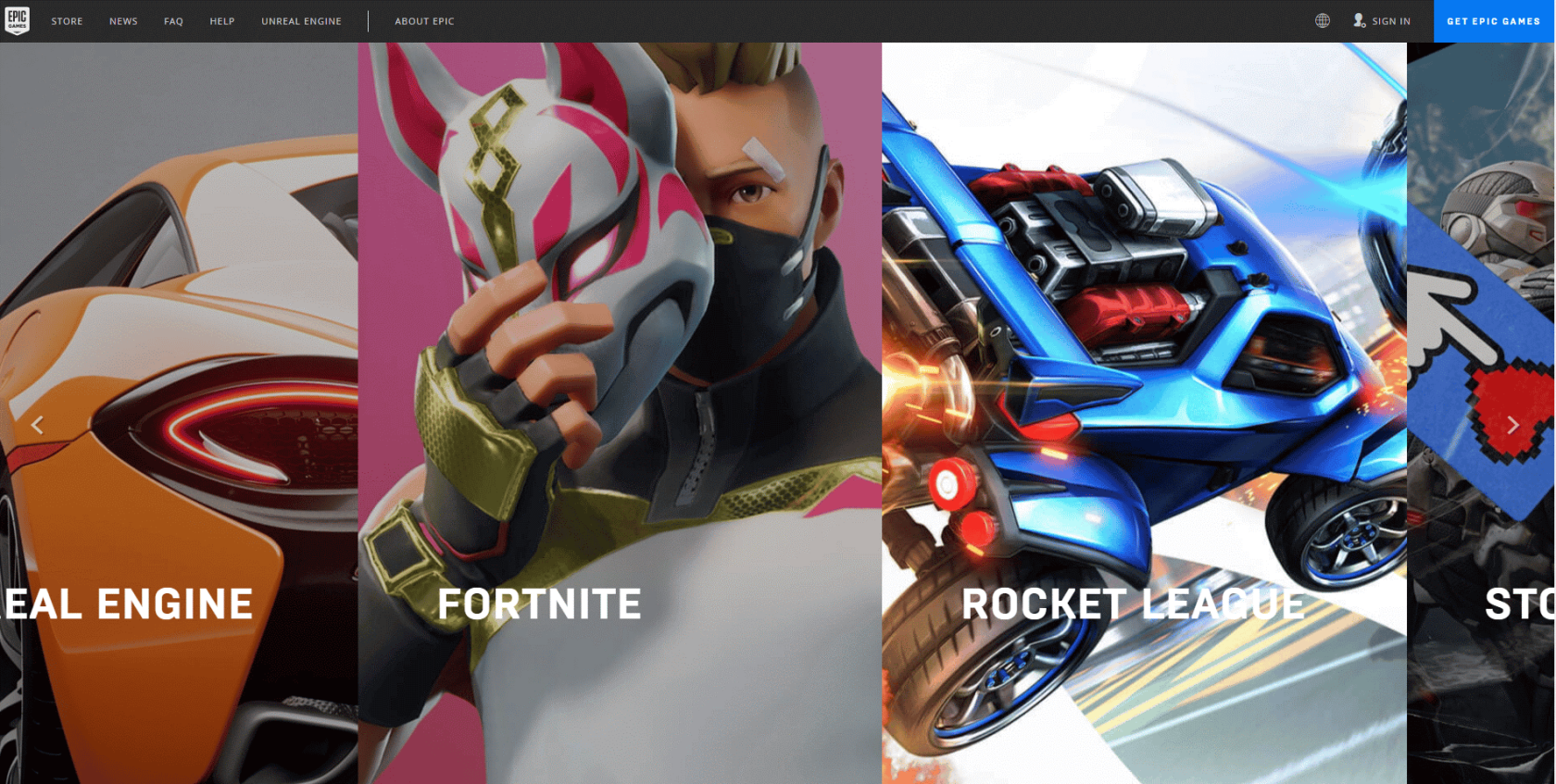
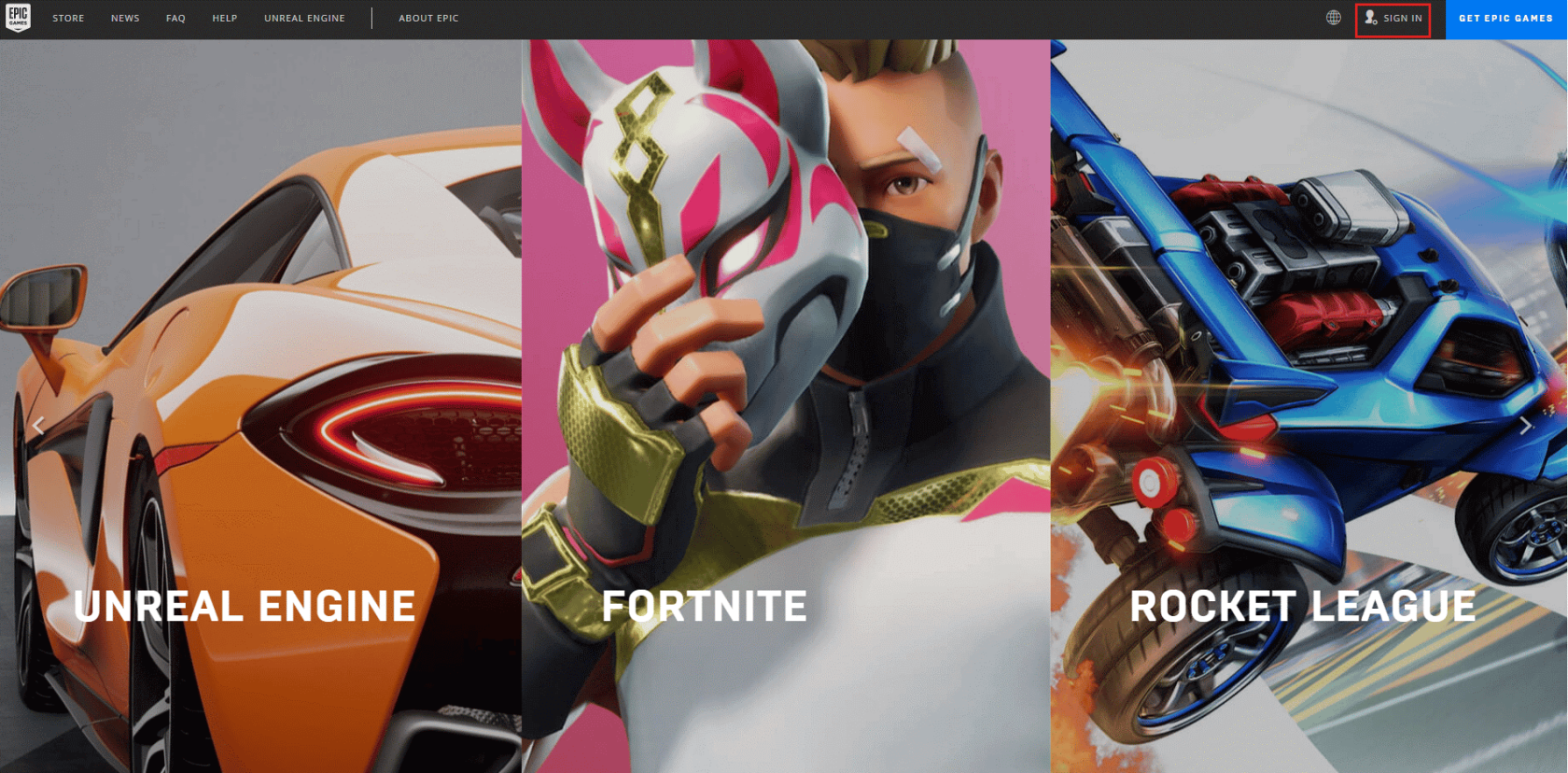
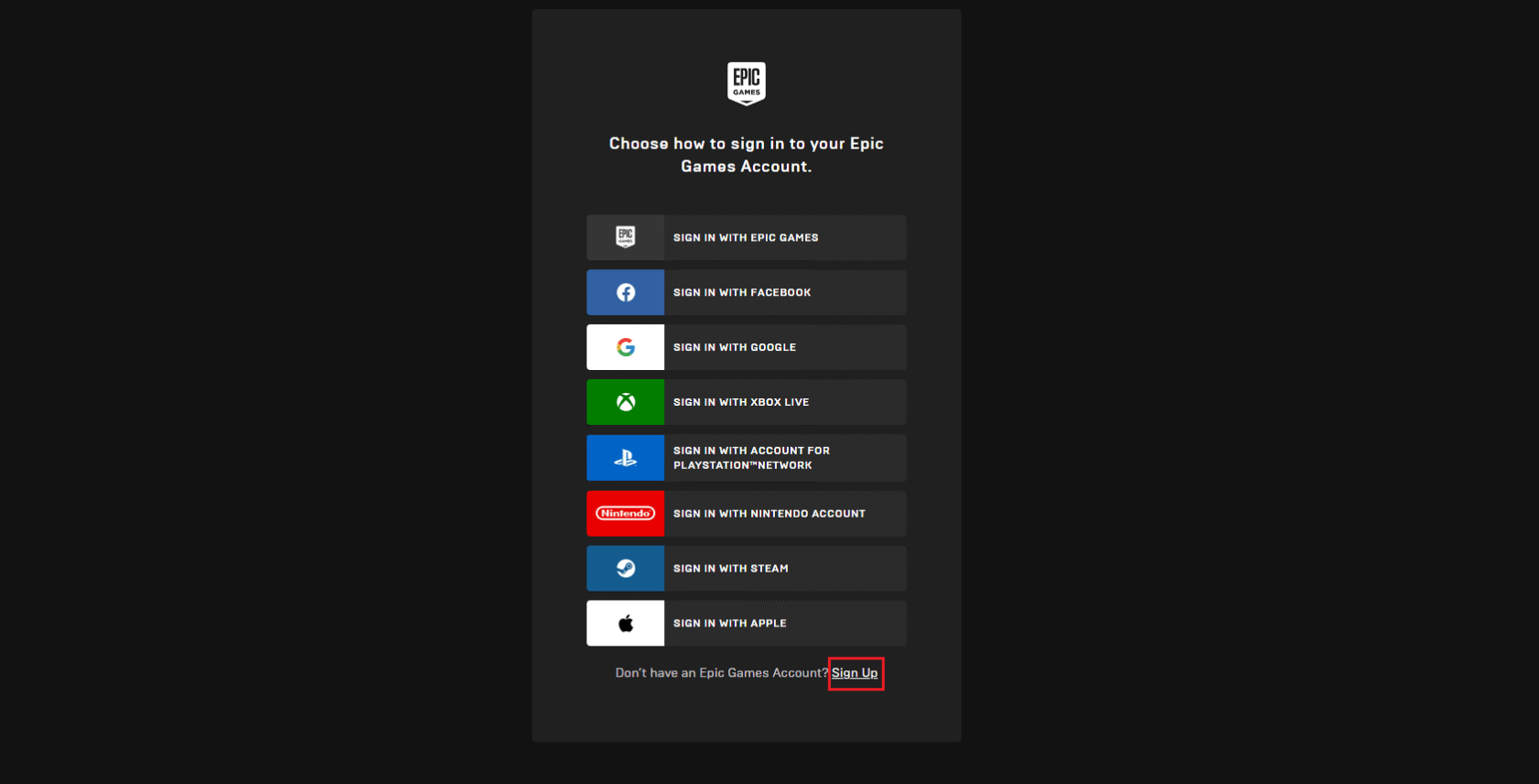
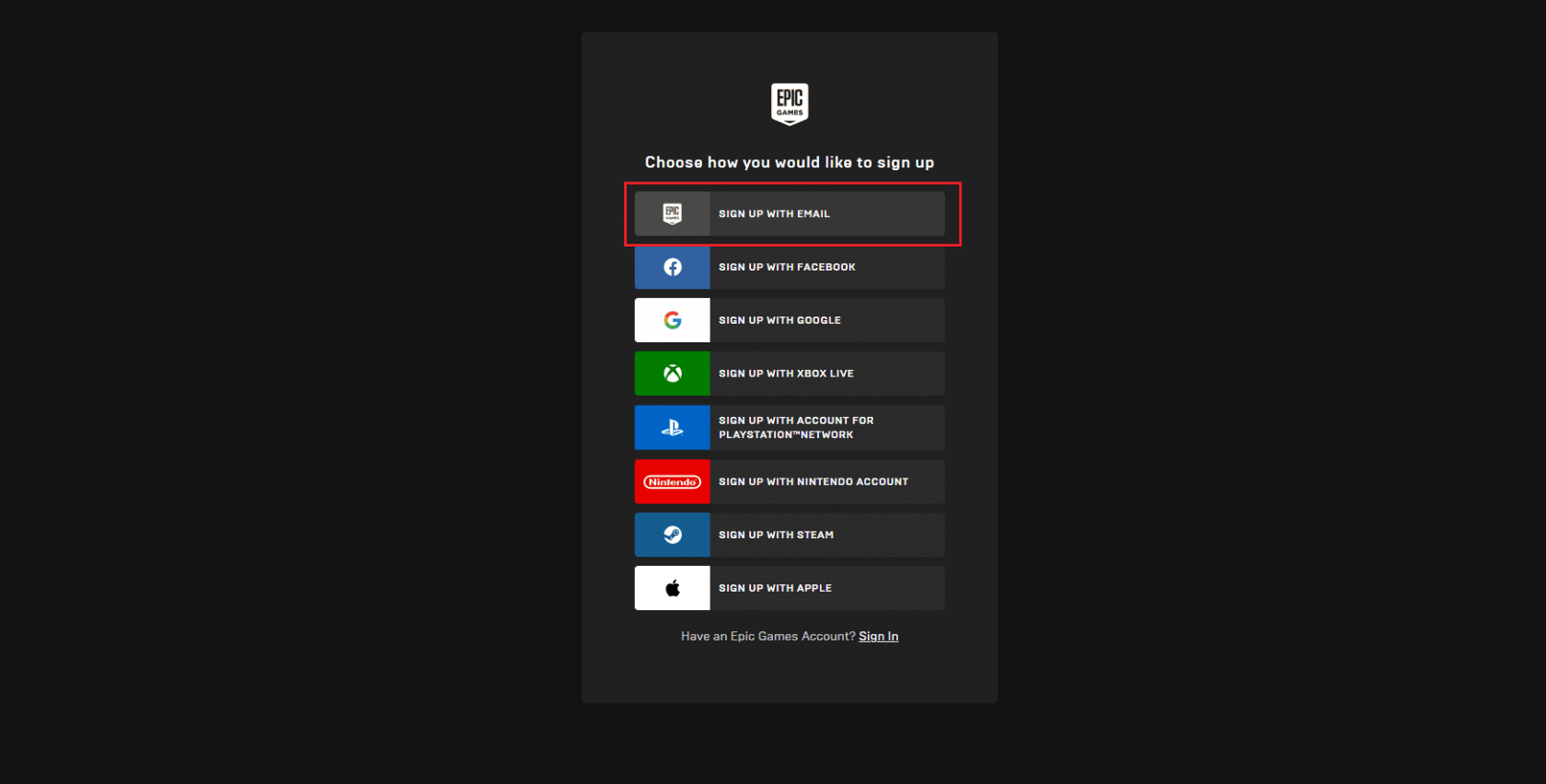
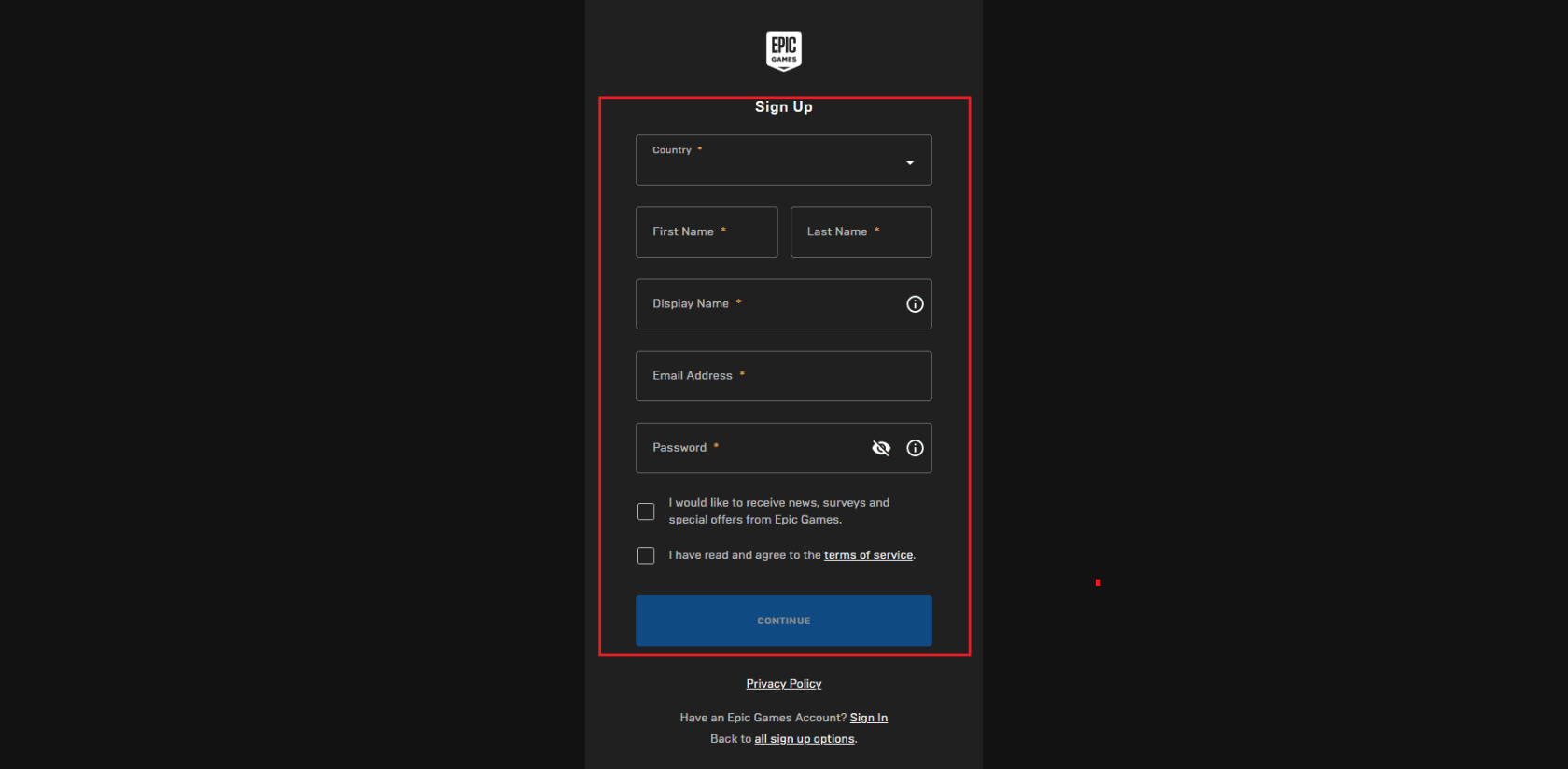
Solution 8 : désactivez temporairement votre pare-feu et votre antivirus
La désactivation de Windows Defender ou de la protection antivirus peut aider à résoudre les problèmes d'écran blanc Fortnite sur PC, car ces programmes peuvent bloquer certains des fichiers nécessaires au lancement du jeu. En fonction des paramètres de sécurité, ces programmes peuvent également provoquer des conflits avec les fichiers du jeu et empêcher le bon fonctionnement du jeu.
Suivez ces étapes pour désactiver temporairement votre pare-feu sur votre PC.
De même, désactivez la suite antivirus sur votre en suivant ces étapes : Pour désactiver votre suite antivirus, accédez au menu Paramètres ou Options du programme et recherchez un paramètre indiquant Activer/Désactiver la protection ou Activer/Désactiver la protection. Confirmez l'invite pour désactiver la sécurité.
Solution 9 : réinstaller Fortnite
La réinstallation de Fortnite peut réinitialiser le jeu et ses paramètres, ce qui peut aider à résoudre les fichiers ou paramètres corrompus pouvant être à l'origine du problème de dérive de l'écran blanc de Fortnite .
De plus, la réinstallation de Fortnite met à jour le jeu vers la dernière version, ce qui peut résoudre le problème de l'écran blanc. Si rien n’y fait, suivez cette solution pour résoudre le problème d’écran blanc dans le jeu Fortnite.
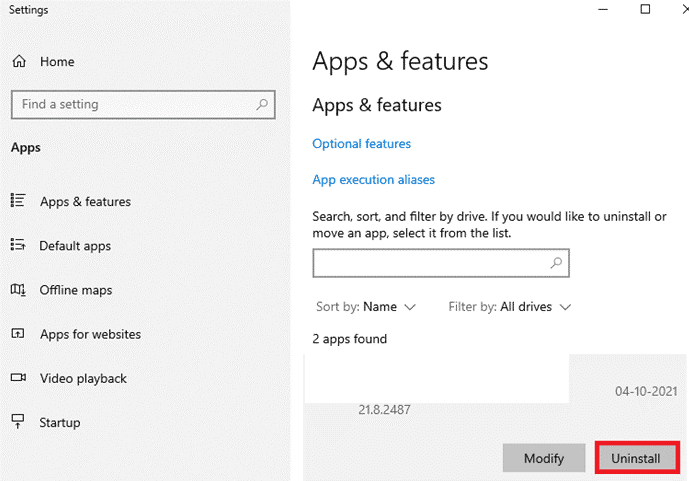
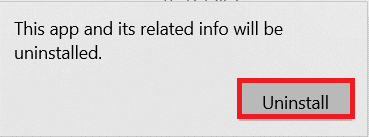
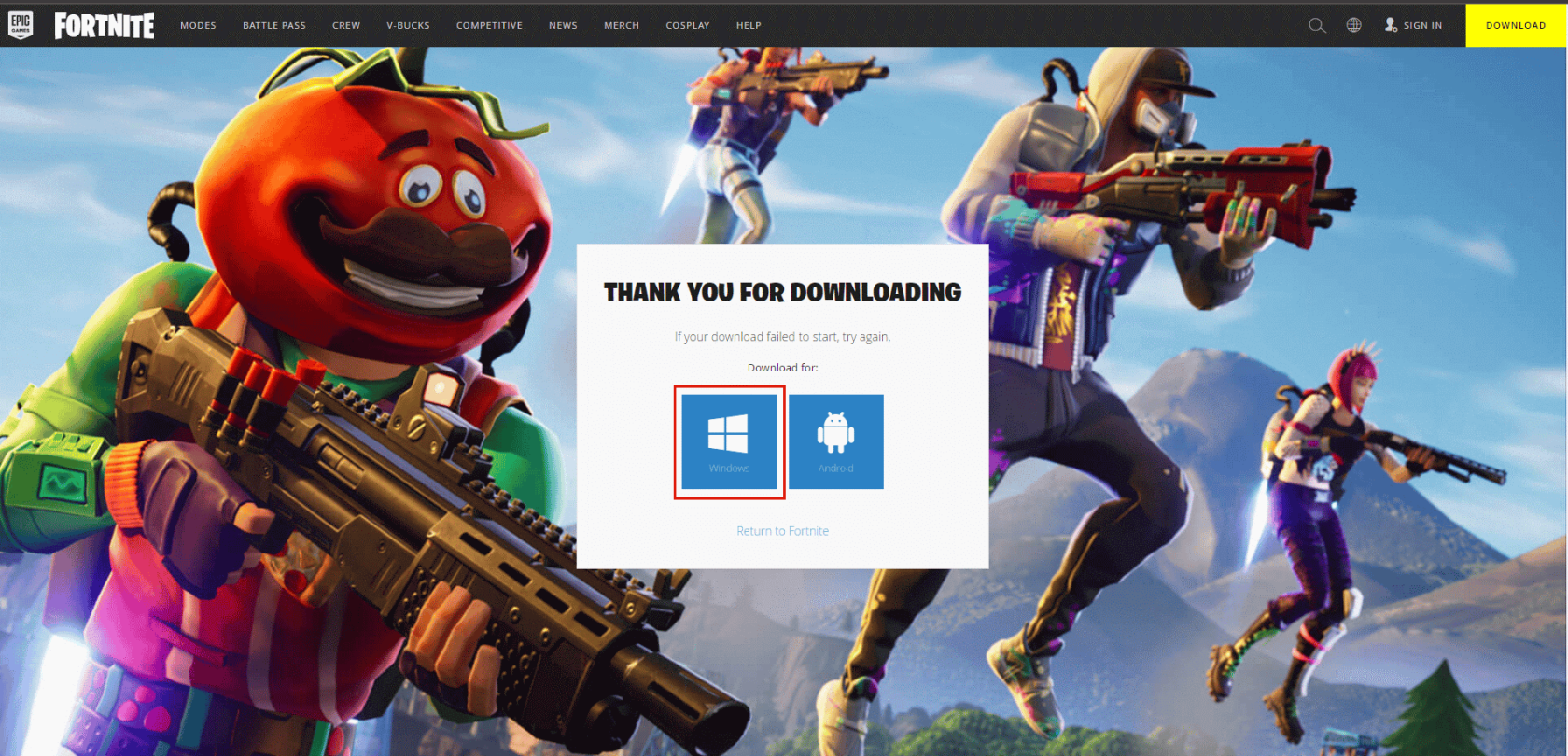
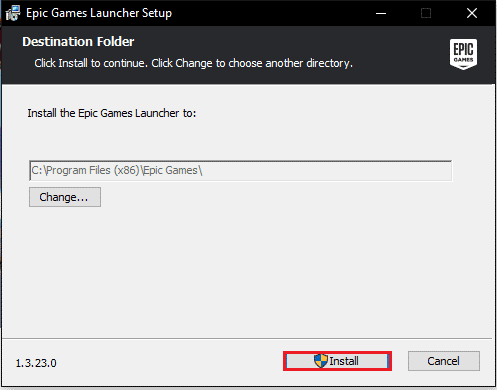
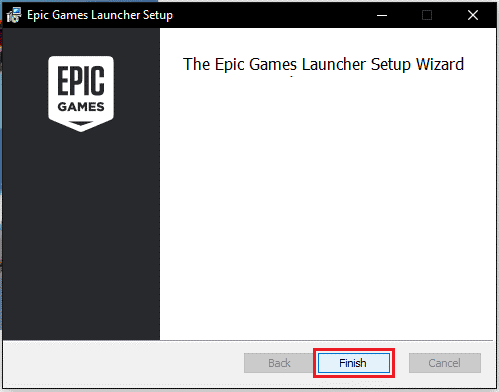
Vous ne rencontrerez aucune erreur dans le jeu fraîchement installé.
La désinstallation manuelle du jeu ou de l'application ne le supprimera pas complètement sur votre PC, car certaines de ses entrées de registre et des fichiers indésirables sont laissés de côté et provoquent des conflits lors de la prochaine installation de l'application ou du jeu en question.
Il est donc suggéré ici d'utiliser le programme de désinstallation tiers pour supprimer le jeu Fortnite et le désinstaller complètement de votre PC.
Solution 10 : envoyez un e-mail aux jeux officiels d'Epic Games pour obtenir de l'aide
Vous pouvez contacter l' équipe du centre d'aide d'Epic Games par e-mail pour obtenir de l'aide. La réponse peut prendre un certain temps, donc si le problème persiste, cela pourrait être la meilleure solution.
Meilleur moyen d'optimiser les performances de votre jeu sur un PC Windows
Cela dynamise le jeu en optimisant les ressources système et offre un meilleur gameplay. Non seulement cela, mais il résout également les problèmes de jeu courants tels que les problèmes de retard et de faible FPS.
FAQ:
1 : Que dois-je faire si mon jeu Fortnite plante et affiche un écran blanc ?
Si votre jeu Fortnite plante et affiche un écran blanc, vous devriez essayer de redémarrer votre ordinateur et de relancer le jeu. Si cela ne fonctionne pas, essayez de réinstaller le jeu depuis le lanceur Epic Games. Si le problème persiste, contactez l'assistance d'Epic Games pour obtenir de l'aide.
2 : Comment débloquer mon jeu sur Fortnite ?
Pour débloquer votre jeu sur Fortnite, vous pouvez essayer les étapes suivantes :
Envelopper
En conclusion, le problème d’écran blanc de Fortnite est facile à résoudre.
Tout ce que vous avez à faire est de suivre les solutions proposées une par une pour résoudre le problème d'écran blanc Fortnite sur votre PC.
Il est important de se rappeler que les étapes exactes peuvent varier en fonction de votre système d'exploitation Windows. Il est donc important de suivre les instructions correspondant à votre système d'exploitation spécifique.
Bonne chance..!
Si le solde Google Play continue d
Résolvez l’erreur 94 Échec du chargement de Hulu sur un PC Windows 10 ou une Xbox One grâce à nos solutions efficaces pour corriger le code d
Apprenez à corriger le code d
Si vous avez une image, une vidéo ou un fichier qui accompagne une note, apprenez à les insérer facilement dans OneNote grâce à notre guide étape par étape !
Obtenez des solutions pour corriger l
Apprenez à citer des sources et à créer une bibliographie dans Google Docs de manière efficace. Suivez ces étapes simples pour améliorer la qualité de vos travaux.
Suivez ici tous les correctifs possibles pour résoudre l
Résolvez le problème lorsque les fonctionnalités de jeu ne sont pas disponibles pour le bureau Windows ou l
Découvrez comment exporter vos messages de chat Discord. Apprenez les meilleures méthodes, y compris l
Obtenez des détails complets sur l'erreur de tête d'impression manquante ou défaillante. Essayez les meilleurs correctifs pour résoudre l'erreur de tête d'impression manquante ou en échec de HP Officejet.
![[RESOLU] Comment corriger lerreur Hulu 94 sur Windows 10 et Xbox One ? [RESOLU] Comment corriger lerreur Hulu 94 sur Windows 10 et Xbox One ?](https://luckytemplates.com/resources1/c42/image-2767-1001202432319.png)
![[7 solutions testées] Correction du code derreur 0xc000017 sur Windows 10 [7 solutions testées] Correction du code derreur 0xc000017 sur Windows 10](https://luckytemplates.com/resources1/images2/image-8976-0408150639235.png)

![[RÉSOLU] Comment réparer Discord en changeant davatar trop rapidement ? [RÉSOLU] Comment réparer Discord en changeant davatar trop rapidement ?](https://luckytemplates.com/resources1/images2/image-5996-0408150905803.png)

![CORRIGÉ : Erreur de VIOLATION DE LICENCE SYSTÈME dans Windows 10 [10 CORRECTIONS FACILES] CORRIGÉ : Erreur de VIOLATION DE LICENCE SYSTÈME dans Windows 10 [10 CORRECTIONS FACILES]](https://luckytemplates.com/resources1/images2/image-4999-0408150720535.png)


![Correction de lerreur Tête dimpression manquante ou défaillante sur les imprimantes HP [8 astuces] Correction de lerreur Tête dimpression manquante ou défaillante sur les imprimantes HP [8 astuces]](https://luckytemplates.com/resources1/images2/image-2788-0408151124531.png)